데스크탑 검색엔진, copernic
카테고리: Lifehack | 태그: desktop search, freeware, google, product strategy, tool, windows
데스크탑 검색엔진인 코퍼닉 은 PC에 있는 이메일, 파일,사진,동영상 등을 검색할 수 있을 뿐만 아니라 탐색기의 계층일차원으로 볼 수 있게 해준다

한글 파일을 검색할 수 있는 데스크탑 서치로는 구글 데스크탑과 코퍼닉등 이 있다.
구글 데스크탑은 웹 검색의 구글과 같은 UI로 브라우저로 사용할 수 있고, 아래한글 파일이 검색이 된다. 구글이 웹 페이지 검색을 잘 하지만, PC의 파일 검색 자체에 대해서 코퍼닉이나 X1, msn 데스크탑서치 등에 비해 엄청나게 잘 할 건지는 아직 잘 모르겠다. 그래도 구글 웹 검색을 많이 하는 사람에게는 같은 UI 로 PC 파일을 검색하는 것은 사용방법에 대한 추가적인 학습을 필요하지 않는다는 점에서 장점일 것 같다.
나는 구글 데스크탑도 깔아서 사용하지만 코퍼닉도 같이 사용한다. 그 이유는 다음과 같은 세 가지이 이유에서이다.
1. PC안의 파일과 아웃룩안의 메일을 일차원 목록을 볼 수 있다.
구글 데스크탑은 검색어를 입력해야 검색이 된다. 그러나 코퍼닉은 검색어를 입력하지 않아도 모든 파일이나 메일을 목록으로 볼 수 있다. 이점이 나 한테 가장 큰 매력이다.
그 이유는 PC 에 파일을 관리할 때에는 폴더를 만들고, 폴더에 파일을 넣는다. 파일을 구조적을 관리하다 보면 폴더를 계층적으로 만들고 파일을 넣게 된다. 파일을 계층적인 폴더로 관리하면 구조적인 관리가 가능하다는 장점이 있지만, 동시에 문제점들이 생긴다. 모든 파일은 한개의 폴더에만 있어야 하기 때문에 파일이 폴더 속에 숨어들어가서 파일의 목록을 한번에 볼 수 없게 된다. 탐색기를 통해서 PC에서 여러 폴더에 있는 파일들을 한번의 목록을 볼 수 있는 방법은 검색 *.* 을 하는 것이다.
폴더와 파일이라는 데스크탑의 구조를 코퍼닉 데스크탑 검색툴로 일차원으로 보는 것이 가능하다. 아웃룩도 마찬가지이다. 내 경우 아웃룩이 오피스군에 들어가지 않고, 익스체인지 서버의 클라이언트였던 1997년도 부터 아웃룩을 사용해왔다. 그 때 부터 PST 파일을 의미별로 나눠서 사용하고 있따. 아웃룩 2003 부터는 한 PST파일에 몇 기가의 파일을 저장할 수 있다. 그래도 너무 커지면 파일을 열 때나 사용할 때 시간이 많이 걸리기 때문에 PST파일을 분할해서 쓰게된다. 만약 한개의 PST 파일을 사용하면서 폴더를 나눠서 사용하는데 한 꺼번에 모든 메일들을 한 폴더에서 보려고 한다면 아웃룩 2003을 사용하면 가능하다. 탐색기 처럼 검색 기능을 이용하면 되기 때문이다.
아웃룩에서는 여러개의 PST 파일을 검색할 수 있는 기능은 없다. 물론 마이크로소프트에서 인수한 lookout 은 아웃룩안에서 여러개의 PST 파일을 검색가능하다. 지금은 MSN Toolbar 에 포함되었다. 여러개의 PST 파일을 사용하면 PC의 폴더와 같은 문제가 발생한다. 이것도 코퍼닉을 사용하면 여러 PST파일에 물리적으로 다른 곳에 있는 메일을 일차원으로 목록을 볼 수 있다.
파일을 계층적으로 폴더를 나눠서 관리하는 것은 효율적이지만, 한번에 파일들을 볼 수가 없다는 문제가 있다. 코퍼닉을 사용하면 한번에 볼 수 있어서 새로운 파일들을 찾는데 편리하다.
한개의 파일이 한개의 폴더에만 들어가야 하기 때문에 한개의 파일이 여러가지 카테고리를 갖는 경우, 코퍼닉이나 탐색기의 검색기능을 통해서 해결할 수는 없다. 내 경우에는 허접하지만 내가 직접 만든 프로그램을 이용한다.
2. 인덱싱 등 사용자가 컨트롤 할 수 있는 기능이 많다
구글은 피카사 도 그렇고 구글 데스탑도 그렇고, 인덱싱파일을 무조건 C드라이브에 저장하게 하고 사용자가 수정하지 못하게 하지만, 코퍼닉은 가능하다. 구글에 메일을 보냈었는데, 정책적으로 하지 않는다는 메일을 받았다. 물론, 윈도우즈의 기술을 사용하면 조금 복잡하지만 다른 드라이버에 인덱스 파일을 저장하게 할 수는 있다. 항상 C는 운영체제 및 프로그램 설치, D는 데이타로 구분해서 사용해서 언제든지 OS를 다시 깔 수 있게 하는 것이 오래된 습관이라서 데이타를 D에 저장하고 싶다. 코퍼닉은 이 점이 가능하다. 뿐만 아니라 자체 윈도우를 가지고 있으므로 사용자가 프로그램을 통제할 수 있는 여러가지 옵션들이 많다.
3. 미리보기를 통해 검색어를 확인할 수 있다
파일이나 메일의 미리보기가 된다 다른 데스탑 검색엔진과 다른 점이다. 이전 버전까지는 한글 메일이 미리보기에서 깨져 보였는데, 새버전에서는 고쳐졌다. 구글의 웹 페이지 검색을 하면 검색 키워드가 웹 페이지에 색깔로 나타나게 할 수 있는데, PC의 파일을 검색할 때에는 본문 어디에 검색한 키워드가 있는지 알 수가 없다. 구글 데스크탑은 인덱싱만 하고 웹 브라우저를 통해서 사용하게 되므로 PC 파일을 볼 수 있는 컨테이너를 가지고 있지 않다. 따라서 무조건 해당 파일의 어플리케이션을 통해 열게 한다. 그러나 코퍼닉은 자체 윈도우를 가지고 있어서 미리보기 기능이 가능하고, 동시에 미리보기 안에서 입력한 검색어를 표시할 수 있게 되는 것 같다.
구글 데스탑검색도 좋지만, 코퍼닉도 나름대로 장점이 있다. 사실, 노트북은 코퍼닉을, 데스크탑에는 코퍼닉과 구글 데탑검색을 깔아서 쓴다.
제리양과 데이빗파일롯이 만든 야후!가 인터넷에 있던 웹 사이트의 디렉토리를 제공하고, 웹 페이지를 검색할 수 있는 것이라면 코퍼닉은 데스크탑 검색엔진이기는 하지만 PC 안에 흩어져 있는 파일들을 일차원으로 볼 수 있게 해주는 것 같다.
사실, 파일의 본문 검색을 하는 스크탑 검색엔진으로 파일을 일차원으로 보는 것은 ROI 가 맞지 않은 것 같다.
Windows 의 인덱싱 서버를 이용하지 않고도 간단하게 볼 수 있는 프로그램이 있으면 좋겠다.
제휴 링크로 구매 시 제휴마케팅 활동의 일환으로 일정액의 수수료를 지급받아 콘텐츠를 제작하는데 큰 도움이 됩니다.
도움이 되셨다면, 댓글이나 소중한 커피 한 잔 부탁드려도 될까요?

당신이 좋아할 만한 글


성공적인 주식투자를 위한 다양한 주식계산기: 손익률, 손익단가, 매수량, 물타기/불타기 평단가, 평단가 필요자금, 매도가, 퍼센트 등등
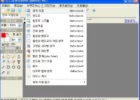




국내에서 출시한 데스크탑 검색 프로그램도 있습니다.
아직은 초기작이라 부족한 면도 있지만 장점도 많이 있습니다. 한번 사용해 보시길 권해드립니다. 제작사는 엠파스에 검색엔진을 제공하고 있는 코난테크놀로지라는 회사입니다.
http://kds.konantech.com/